前言
Hi~o( ̄▽ ̄)ブ大家好,我是Trio~~
前段时间,我买了一款轻薄NAS级别的产品,极空间Z2S。 使用后不仅是一些系统小bug,总体还是满意的。
但说实话,虽然Z2S内置的功能有些欠缺。 以云盘为例。 目前只有百度云盘支持文件传输。 如果你想使用其他云盘,那就没那么简单了。
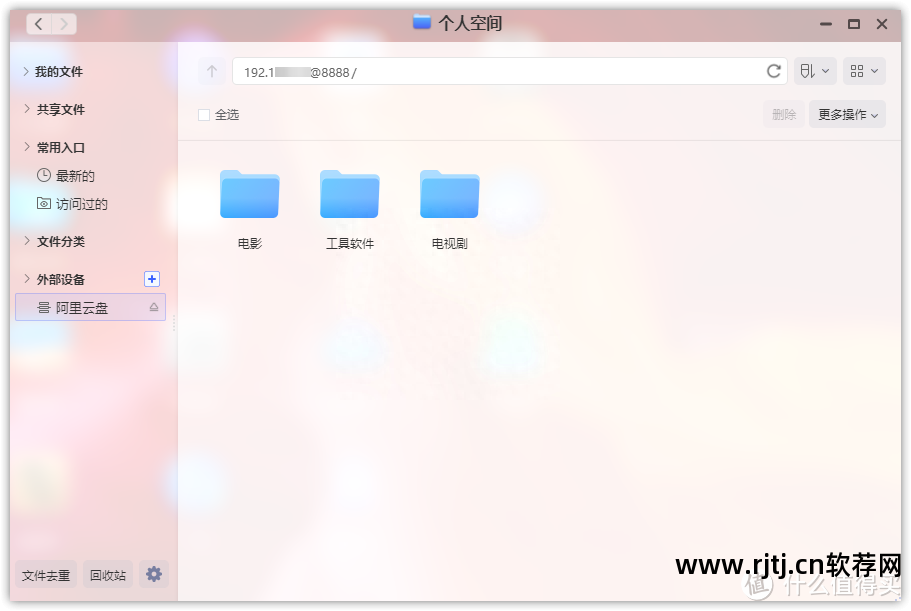
好在经过一番折腾,找到了一种简单的挂载阿里网盘的方法,实现了真正意义上的云盘互传。 所以借此机会跟大家分享一下。
ps:此方法适用于任何NAS设备,如果有兴趣不妨了解一下
第一步:获取阿里网盘token值
挂载本地硬盘
要知道,阿里网盘不仅可以作为传统云盘使用,还可以作为本地硬盘、网络远程调用等。但是为了实现这个功能,需要获取阿里巴巴网盘的代币价值。
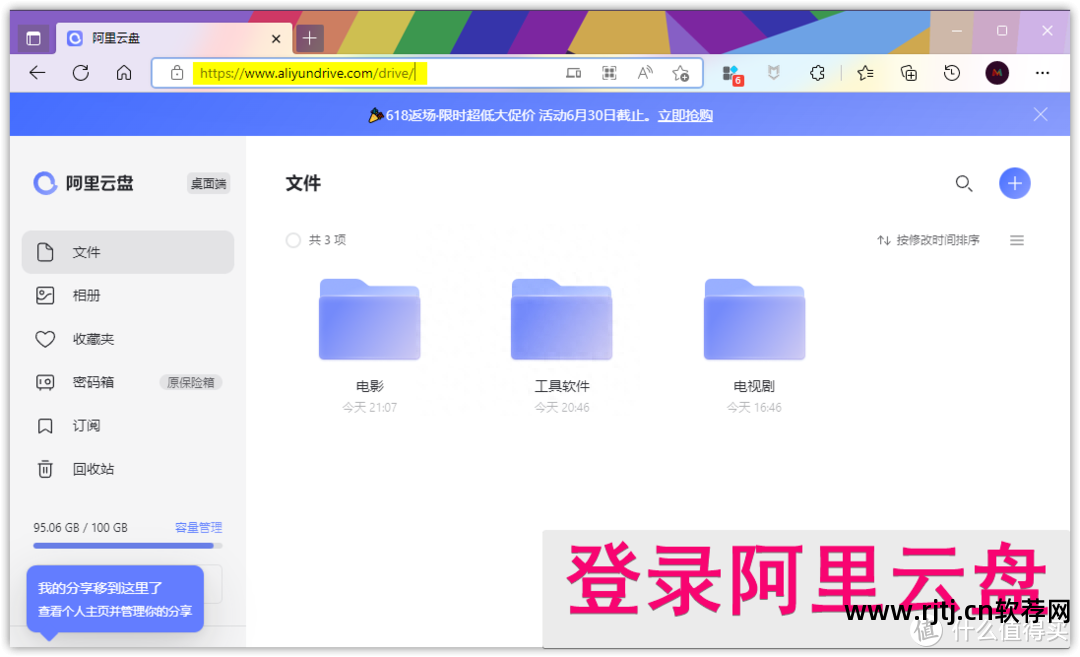
至于如何获得,则非常简单。 首先打开浏览器网页,登录你的阿里网盘。 地址在这里:阿里巴巴网盘,一定要先登录。
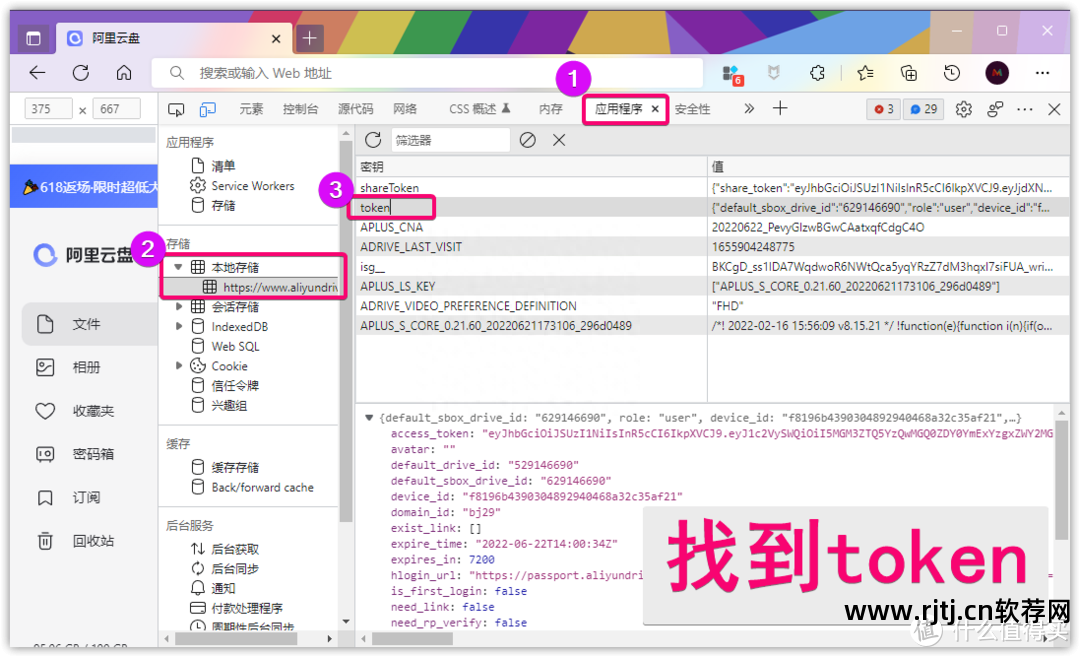
登录成功后,按按钮上的F12键(或ctrl+shift+i)打开“开发者工具”。 之后,点击:应用程序→本地存储→令牌。
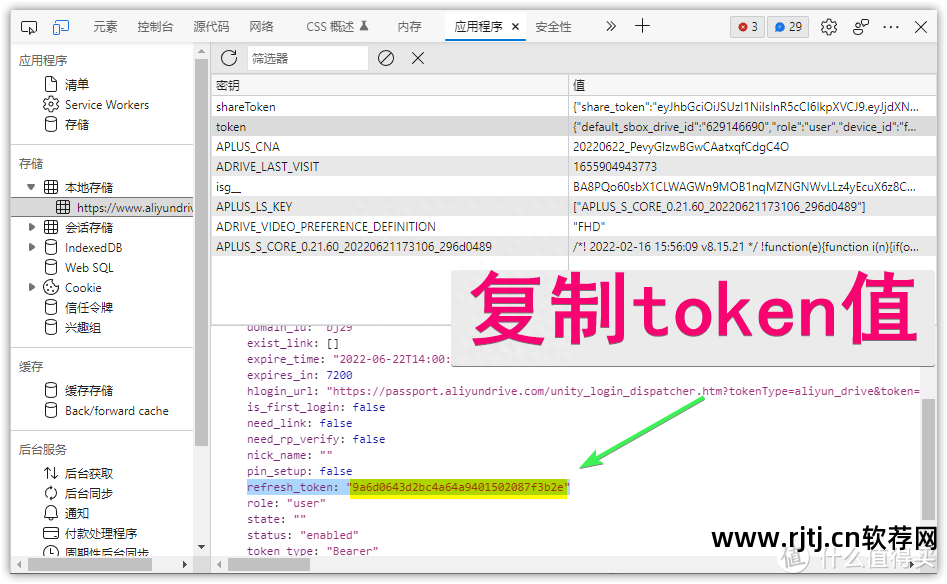
点击token后,找到下面的reflash_token。 reflash_token 旁边有一串代码,即 token 值。
第2步:安装messense镜像
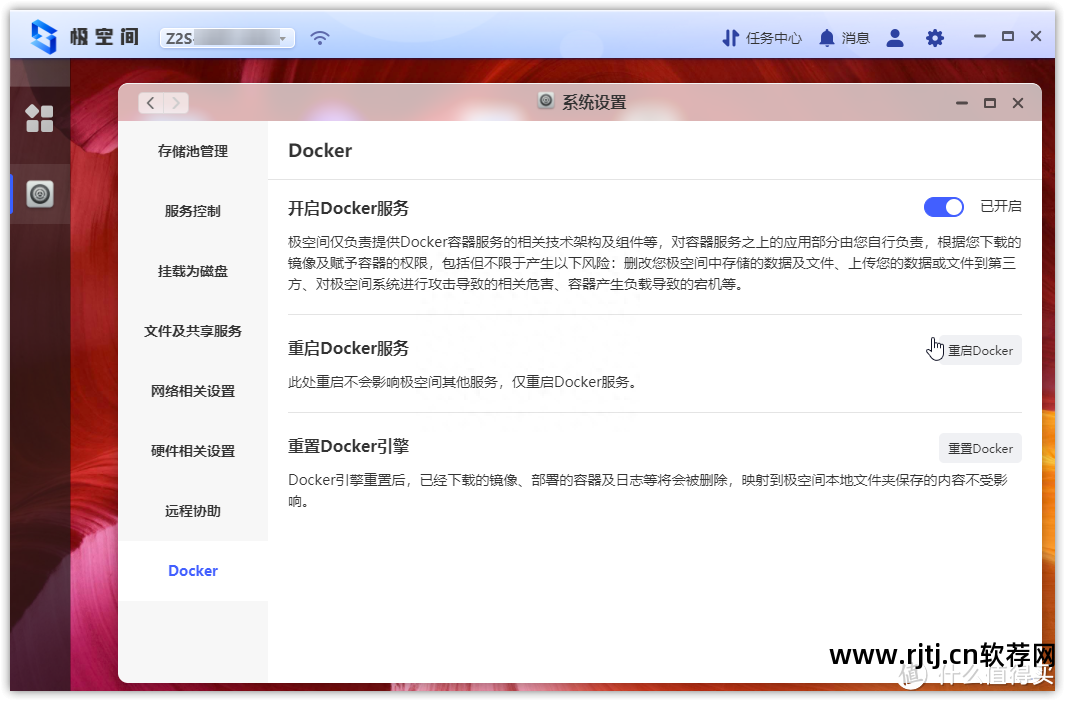
获取代币值后,打开 Polar Space 并运行 Docker。 如果您还没有启用Docker服务,请记得在系统设置中启用它。
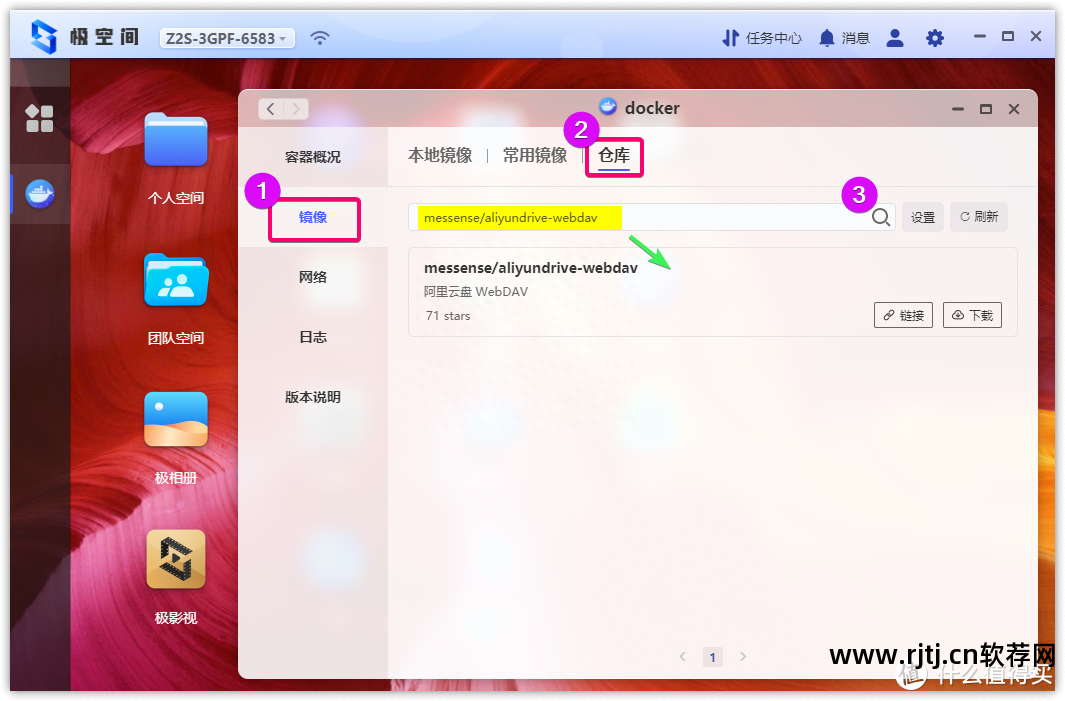
打开Docker,依次点击mirroring-warehouse,在搜索框中输入:messense/aliyundrive-webdav,点击搜索。
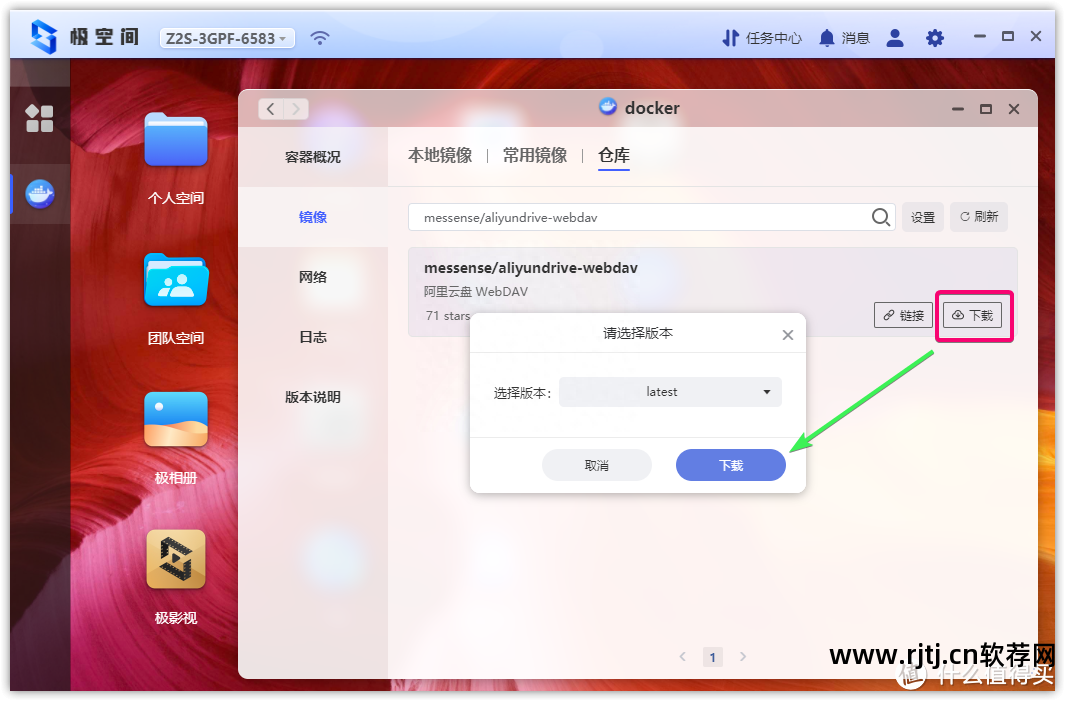
根据搜索结果,选择第一个进行下载安装。
步骤3:配置messense镜像
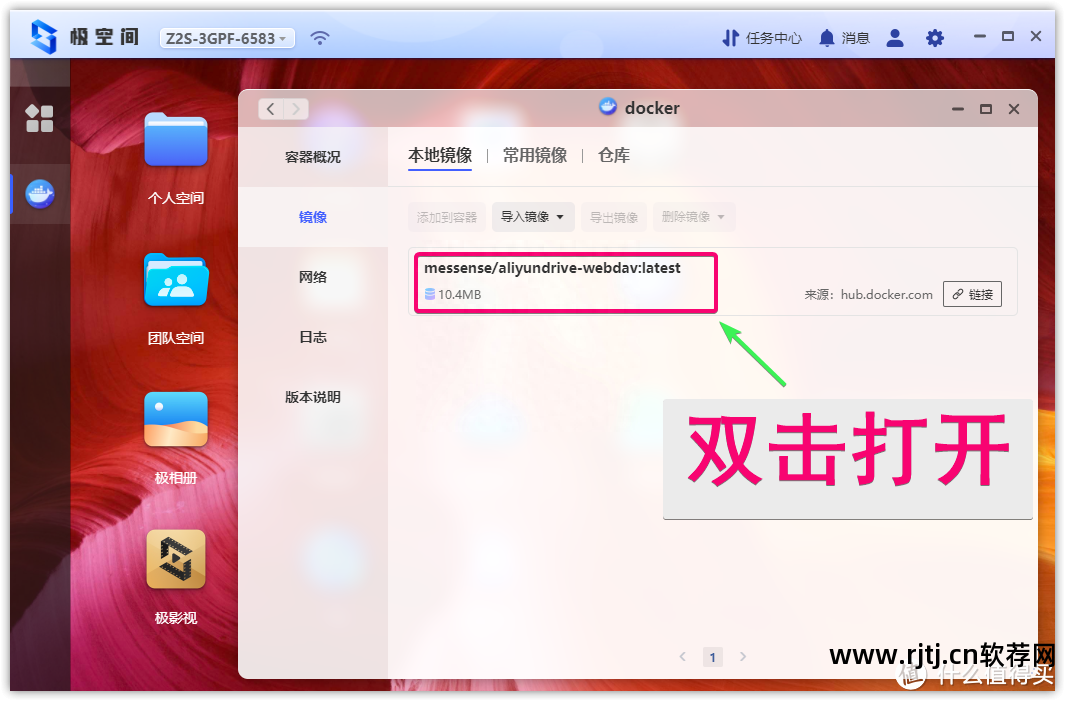
安装messense镜像后,双击打开;
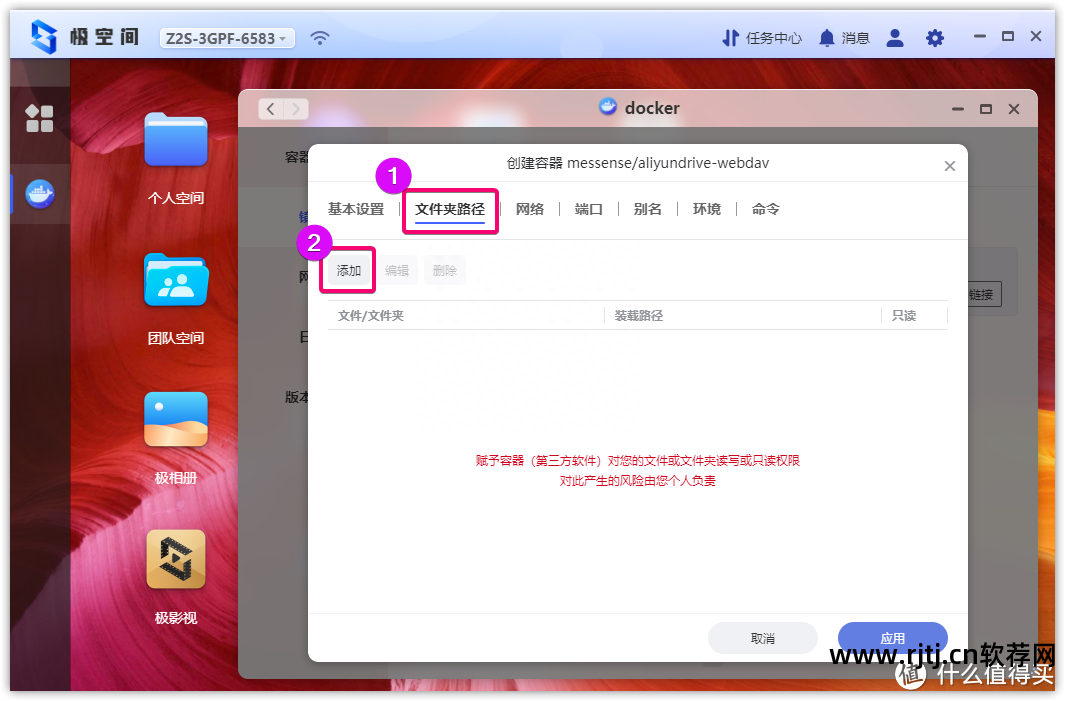
找到“文件路径”并单击“添加”。
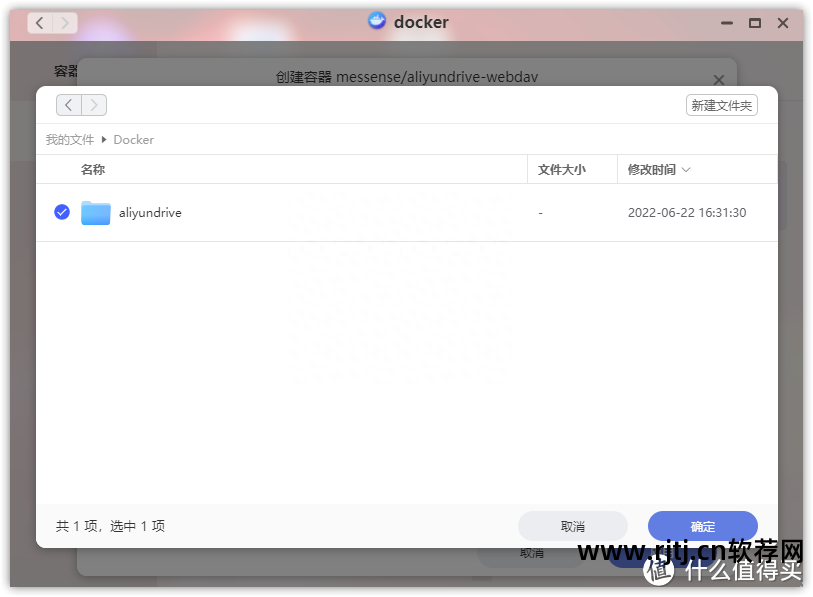
这里,新建一个Docker文件夹,然后在Docker文件中创建aliyundrive的子文件夹,最后点击“确定”。
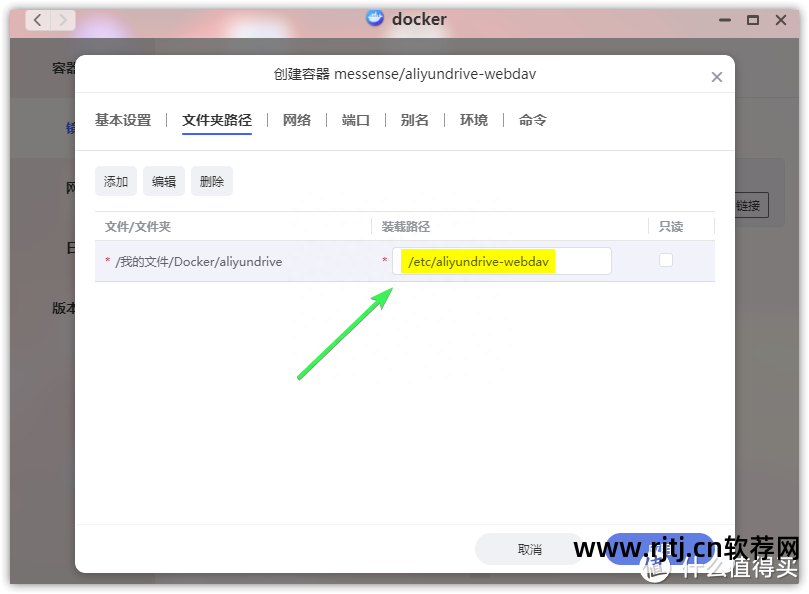
然后在“挂载路径”中输入/etc/aliyundrive-webdav。
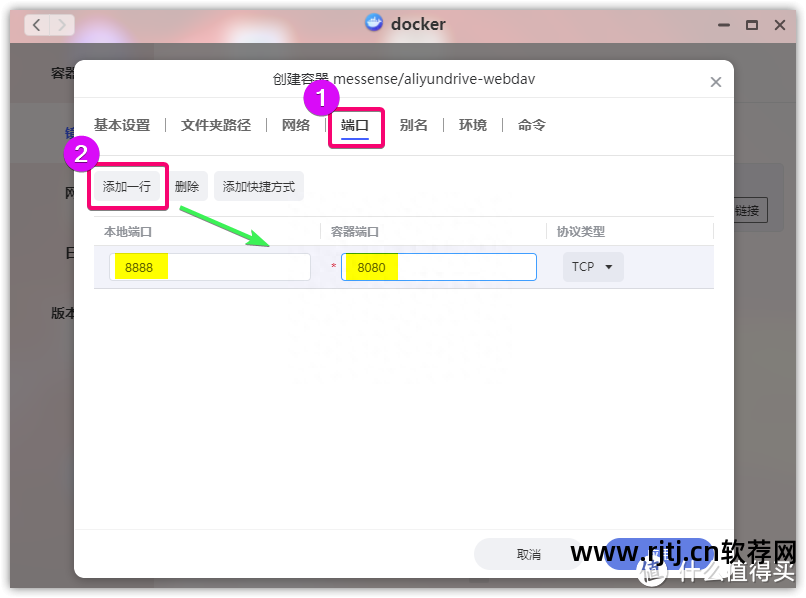
接下来是‘端口’设置,本地端口填写:8888,容器端口填写:8080。

最后是‘环境’设置,依次添加三行名称和值,
第一行,名称:WEBDAV_AUTH_USER,值:admin;
第二行,name:WEBDAV_AUTH_PASSWORD,value:WebDav加载盘的密码,自己设置;
第三行,name:REFRESH_TOKEN,value:是阿里网盘的token值。
输入完成后,记得点击下方的“应用”。
第四步:挂载阿里网盘
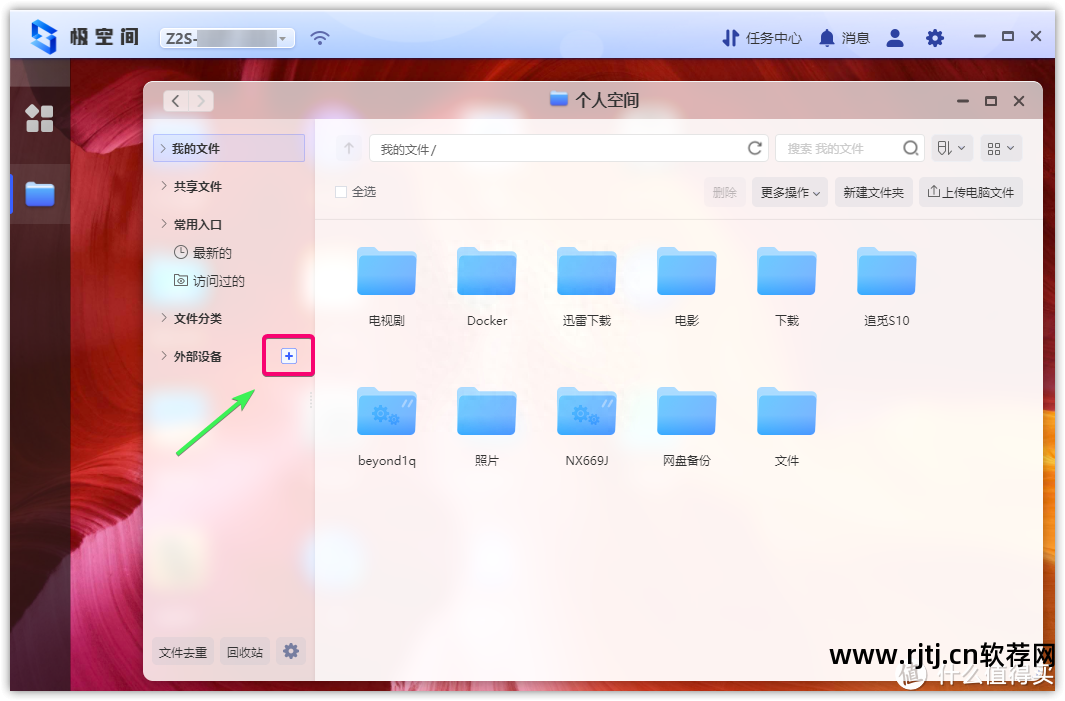
一切准备就绪,就可以直接挂载阿里网盘了。 首先,在 Polar Space 中打开您的个人空间,然后单击“外部设备”旁边的 + 号。
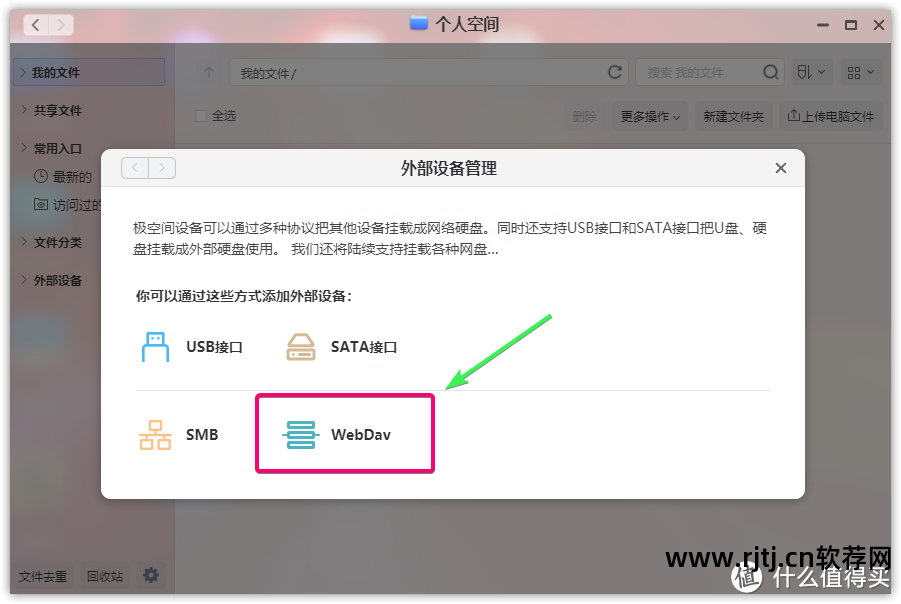
之后,选择“WebDav”并单击“打开”。
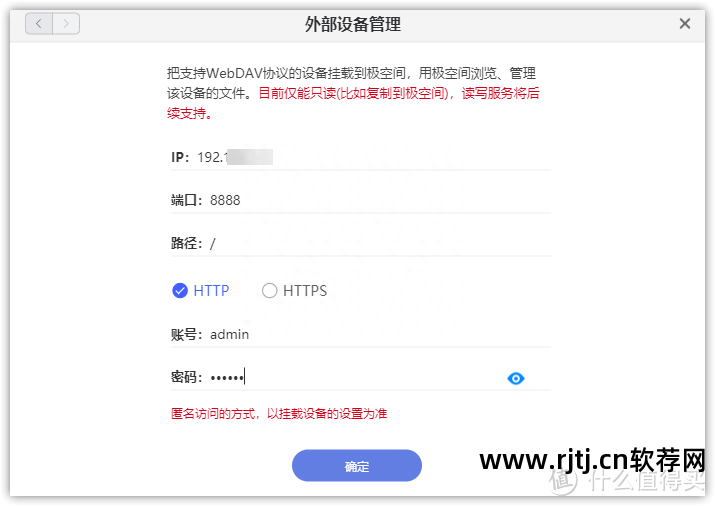
这里依次输入ps软件教程视频百度云,IP:你的Jispace的IP地址,端口:8888,路径:/,选择HTTP,账号:admin,密码:你刚才设置的WebDav密码。 填写完毕后,点击确定。
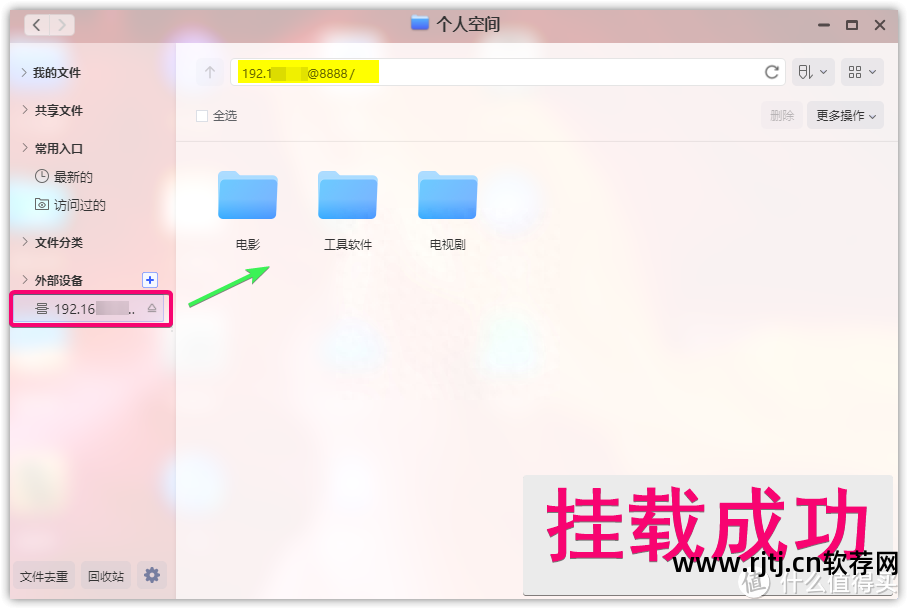
上述操作完成后,如上图所示,阿里网盘已经成功挂载到极限空间了。
第五步:云盘间传输
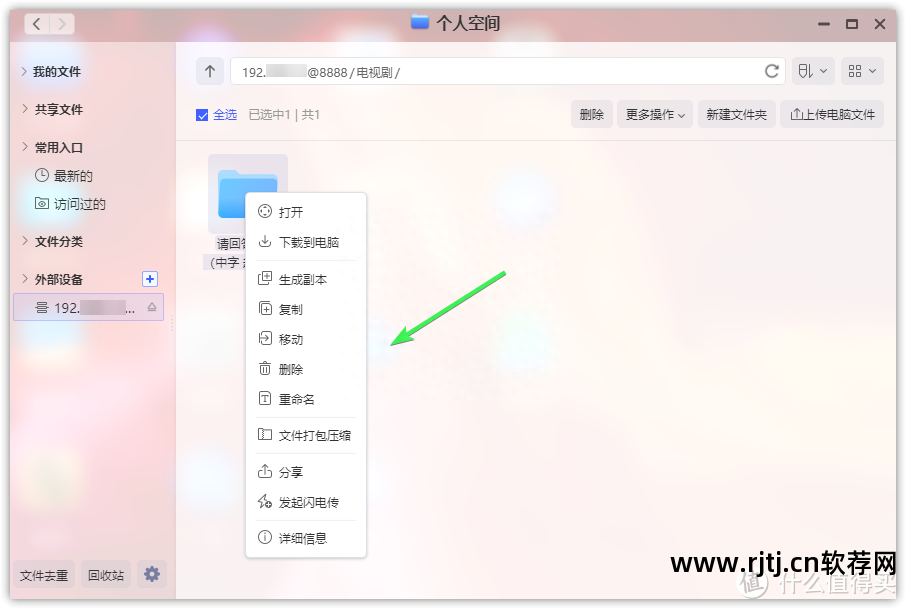
挂载成功后,您不仅可以轻松访问阿里网盘中的文件,还可以对其进行各种操作。 例如:将姬空间中的文件上传到阿里网盘,或者将阿里网盘中的文件下载到姬空间,从而实现真正意义上的云盘互传。
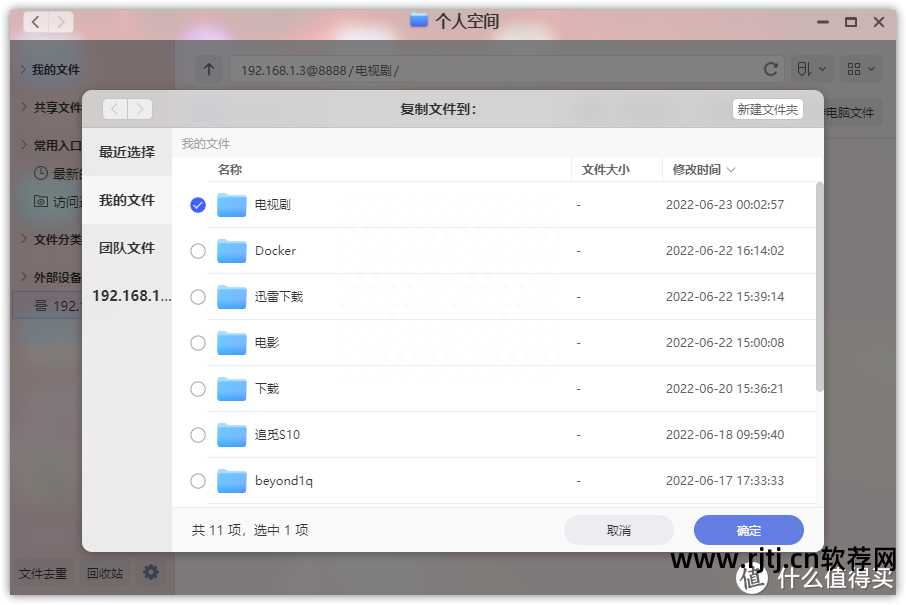
以下载为例,如上ps软件教程视频百度云,将阿里网盘上的视频文件复制到Jispace的电视剧文件夹中。
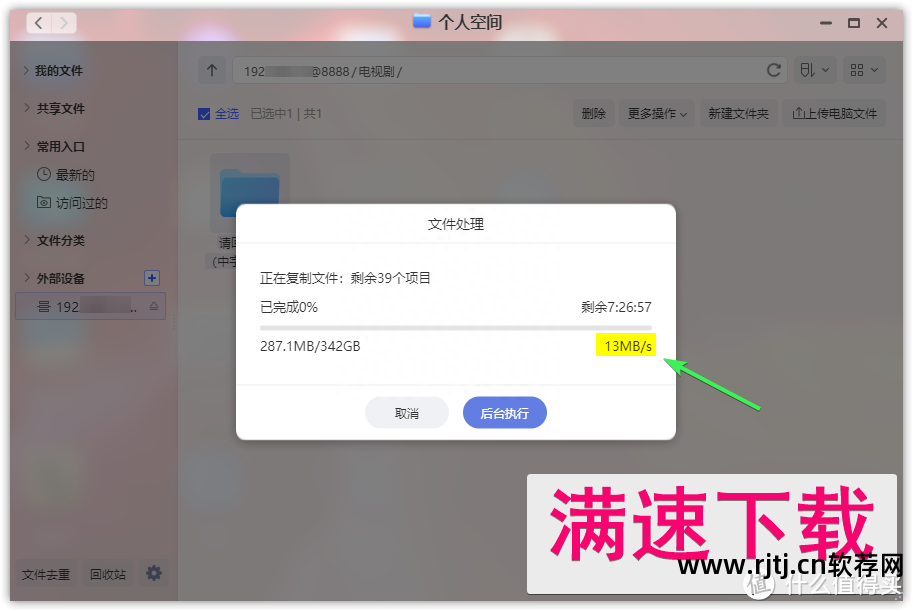
因为我的宽带只有100M,所以全速最大下载速度是13MB/S。 如果你有100M的网络,下载速度会更快。 另外,当文件传输到极限空间时,也不用担心阿里网盘容量不足,一石二鸟。 其实出于安全考虑,你也可以选择双备份。
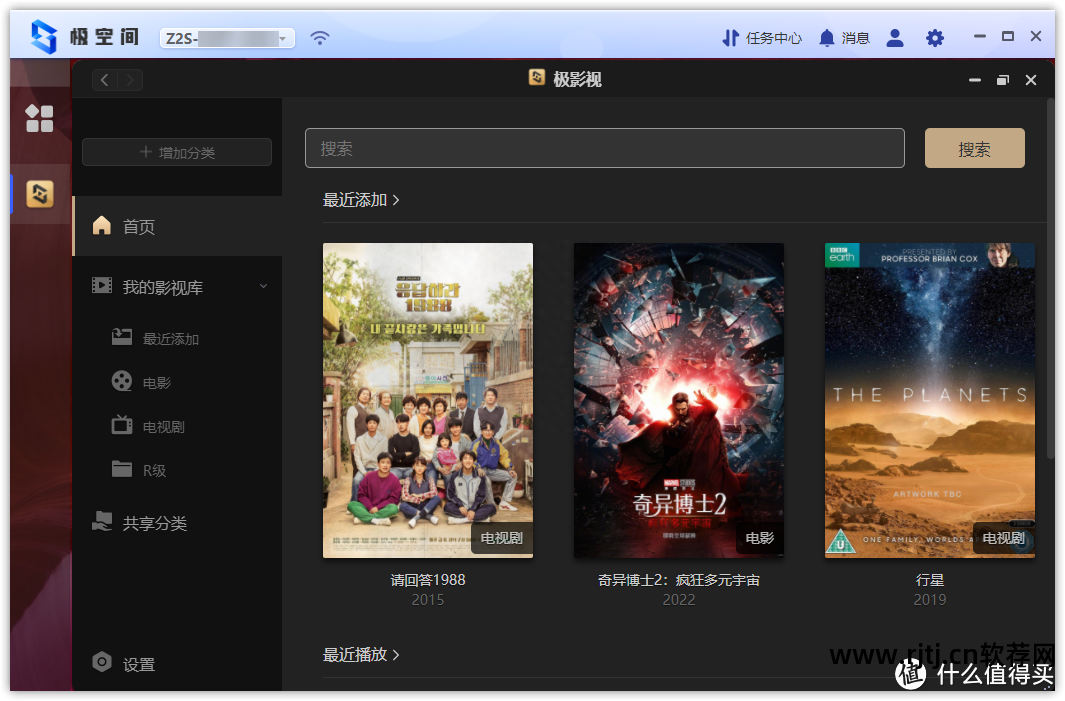
拥有NAS的好处就是你只需要把下载任务丢给它,然后就可以忘记它了。 经过一下午的下载,最终效果还不错。
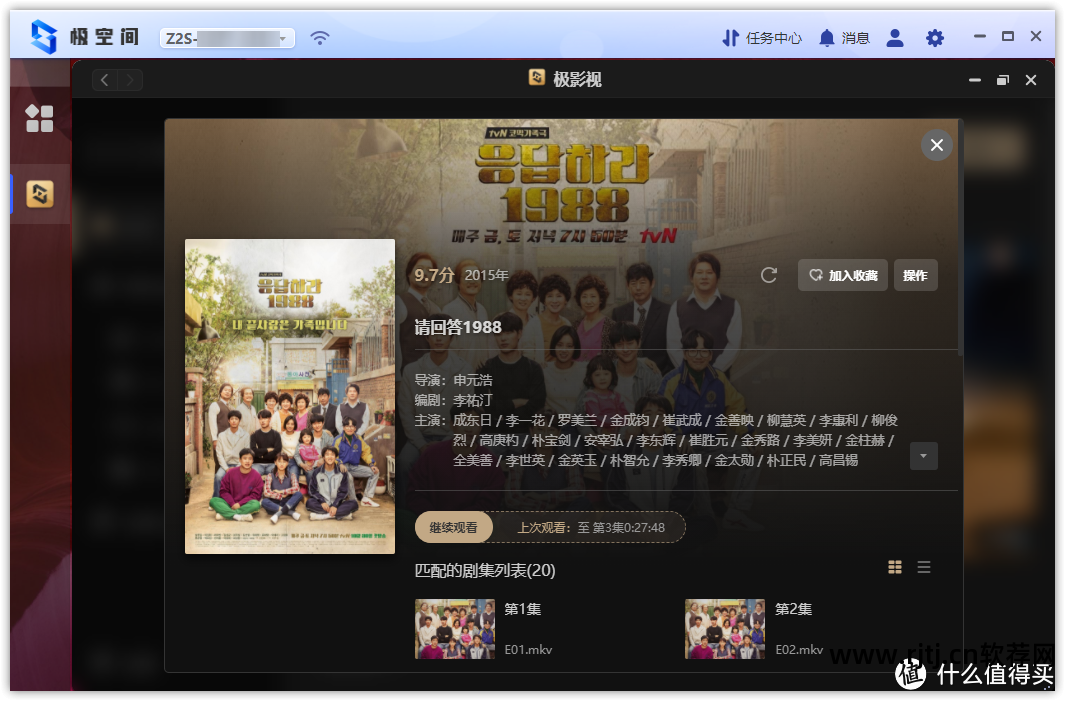
极空间的极视频会手动抓取影视剧信息并同步到视频库。 整个过程都是手动完成的,抓取的信息也非常全面,可以说非常好用。
像这些HD超高清视频,不仅加载速度稍慢,而且整个播放过程非常流畅,没有任何画面残留。
说在最后
好了,本次分享就到此结束,希望对大家有所帮助~~
虽然,不仅可以挂载阿里网盘,还可以使用Docker挂载其他云盘,比如天翼网盘、115盘、蓝座云等;
事实上,极限空间系统还在更新中,未来直接给你集成到系统中也未必不是不可能;
另外,如果你没有NAS,也可以先将阿里巴巴网盘挂载到本地C盘,然后使用KODI构建影视剧,也是可行的;

